Como corrigir a fila de impressão no Windows 10/11

Ter problemas com a fila de impressão no Windows 10 pode ser muito irritante, especialmente se a fila de impressão estiver travada e os documentos que você imprimiu ao longo do tempo continuam sendo impressos repetidamente.
Por um lado, você não pode sequer parar a impressora, exceto se a desligar pelo botão de energia. No entanto, em alguns casos, se você reiniciar seu dispositivo Windows 10 e ligar a impressora, ela começará automaticamente a imprimir.
Além disso, quando você clica para imprimir algo e acidentalmente clica algumas vezes no botão de impressão, pode imprimir o documento várias vezes.
Bem, você ficará feliz em saber que há uma solução muito simples para os problemas da fila de impressão. Tudo que você precisa fazer é seguir os métodos postados abaixo.
Como corrigir a fila de impressão travada no PC
- Cancelar seus documentos
- Reiniciar o serviço de Spooler
- Verificar os drivers da impressora
- Usar uma conta de usuário diferente
1. Cancelar seus documentos
- Pressione Tecla do Windows + S e digite Executar.
- Na janela Executar, você precisará digitar Painel de Controle, e então clicar em OK.
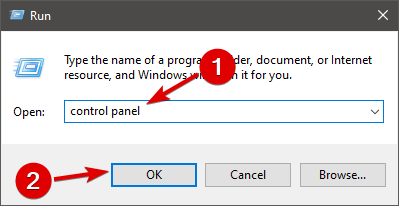
- Sob o tópico Impressoras, você precisará clicar com o botão direito na sua impressora padrão e clicar na opção Ver o que está sendo impresso no menu apresentado.
- Clique com o botão esquerdo no ícone Impressora no lado superior direito da janela.
- em vez do ícone Impressora, você pode ter o ícone Arquivo, caso em que precisará clicar nele.
- Agora, no menu apresentado, clique na opção Cancelar todos os documentos.
- Isso deve cancelar todos os documentos que você tem travados na fila de impressão.
- Além disso, se isso não funcionar, você terá que reiniciar o dispositivo e tentar novamente.
Se você está enfrentando problemas com esse processo, consulte este artigo sobre como corrigir a fila de impressão se ela não for liberada no Windows 10.
2. Reiniciar o serviço de Spooler
- Pressione Tecla do Windows + S e digite CMD.
- Selecione Executar como administrador.
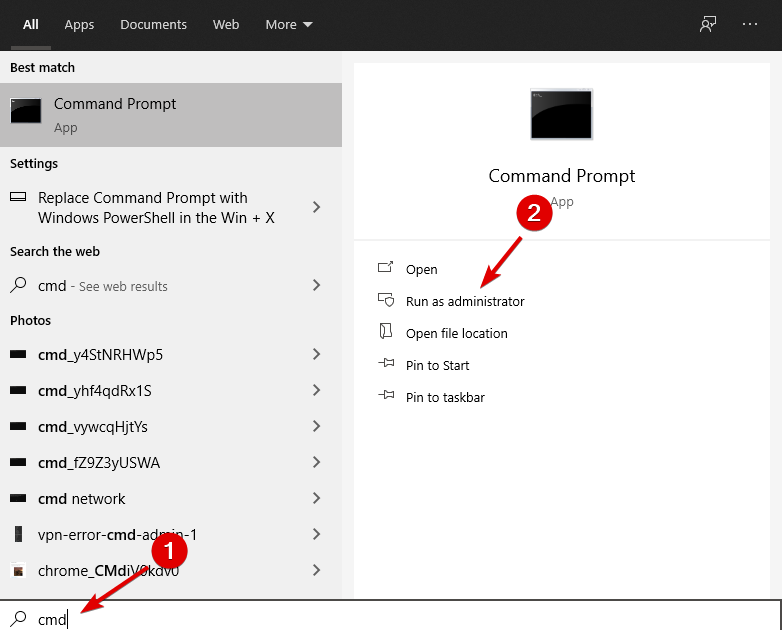
-
Digite o seguinte comando e pressione Enter:
Net Stop Spooler -
Em seguida, digite o seguinte comando:
**del %systemroot%System32spoolprinters* /Q -
Agora, digite o seguinte comando
Net Start Spooler** - Agora, tudo deve voltar ao normal.
3. Verificar os drivers da impressora
Verifique se o fabricante da sua impressora disponibiliza os drivers necessários para rodar no seu dispositivo Windows 10. Você pode procurar no site do fabricante pela atualização mais recente do driver da sua impressora e instalá-la a partir daí.
Para se proteger de qualquer falha séria e garantir que seus documentos não fiquem travados na fila de impressão, sugerimos que você use uma ferramenta de terceiros que baixará automaticamente todos os drivers desatualizados no seu PC.
A vantagem de usar uma ferramenta profissional é que você economiza tempo e evita todos os riscos de prejudicar seu PC.
⇒ Obtenha o PC HelpSoft Driver Updater
4. Usar uma conta de usuário diferente
Alguns usuários confirmaram que usar uma conta de usuário diferente os ajudou a corrigir a fila de impressão que não limpava. Então, se você já tem uma segunda conta de usuário no seu computador, isso é ótimo.
Basta fazer login e verificar se sua impressora funciona como deveria nessa conta. Se não, crie uma nova conta de usuário e teste sua impressora novamente.
Agora que você fez sua fila de impressão funcionar novamente, pode começar a usar seu dispositivo sem se preocupar com a impressora apresentando falhas.
Sua impressora está te dando dor de cabeça? Aprenda o que fazer neste artigo útil sobre como consertar a impressora se ela imprimir tudo verde.
Se você tiver alguma dúvida sobre os problemas da fila de impressão, deixe-nos saber nos comentários abaixo e iremos ajudá-lo o quanto antes.













